Регулировка через инженерное меню
Инженерное меню позволяет производить тонкую настройку звуковых параметров и снимать ограничения максимальной громкости.
Root-права, чтобы зайти в инженерное меню
Часть версий Андроид требует root-доступа для входа в инженерное меню. Чтобы оперативно получить root-права, используйте приложения Kingo Android Root или Framaroot. Инструкция по рутированию смартфона или планшета на примере Kingo Android Root:
- Загрузите мобильную версию программы с сайта разработчика.
- В настройках гаджета разрешите установку приложений из неизвестных источников.
- Установите и запустите программу.
- В главном окне нажмите кнопку One click Root.
- Дождитесь окончания процесса — аппарат автоматически перезагрузится.
Как зайти в инженерное меню на Андроид
После получения root-доступа зайдите в инженерное меню с помощью приложений Mobileuncle Tools или «Запуск инженерного меню МТК». Если приложения не работают, используйте инженерные коды:
- Откройте панель набора номера.
- Введите комбинацию цифр для входа в меню.
Таблица — Комбинации для входа в инженерное меню Андроид
|
Производитель устройства |
Команда |
| ZTE, Motorola | *#*#4636#*#* |
| Смартфоны и планшеты с процессором MediaTek (большинство китайских аппаратов) | *#*#54298#*#* *#*#3646633#*#* |
| HTC | *#*#3424#*#* *#*#4636#*#* *#*#8255#*#* |
| Samsung | *#*#197328640#*#* *#*#4636#*#* *#*#8255#*#* |
| Prestigio | *#*#3646633#*#* |
| Sony | *#*#7378423#*#* *#*#3646633#*#* *#*#3649547#*#* |
| LG | 3845#*855# |
| Huawei | *#*#2846579#*#* *#*#14789632#*#* |
| Alcatel, Fly, Texet | *#*#3646633#*#* |
| Philips | *#*#3338613#*#* *#*#13411#*#* |
| Acer | *#*#2237332846633#*#* |
Как повысить уровень максимального звука
Инженерное меню в разных моделях смартфонов различается, но структура остаётся схожей. Войдя в меню, вы увидите разделы настроек — найдите пункт Audio. Раздел включает подпункты:
- Headset mode. Управление громкостью гарнитуры.
- Normal mode. Общие настройки динамиков смартфона или планшета.
- LoudSpeaker Mode. Режим громкой связи.
- Headset LoudSpeaker mode. Режим громкоговорителя при подключённой гарнитуре.
- Speech Enhancement. Режим разговора без подключённых устройств.
Для каждого режима предусмотрена возможность изменения громкости. Настройке поддаются:
- Mic — чувствительность микрофона;
- Sph — громкость разговорного динамика;
- Media — громкость воспроизведения мультимедиа и звуки в приложениях;
- Ring — громкость звонков;
- Sip — параметры интернет-звонков;
- FMR — радио FM.
Чтобы настроить определённый параметр, выберите его в меню. Например, для оптимизации звучания мультимедийных файлов, выберите Media. Под строкой выбора вы найдёте параметры для настройки — уровни и значения громкости. Выполните настройку:
- Всего уровней громкости 7, каждый соответствует одному нажатию клавиши-«качельки». Level 0 — самый тихий уровень, level 7 — самый громкий.
- Выберите уровень 0 и задайте для него допустимую громкость в поле справа — не более 255. Нажмите кнопку Set, чтобы сохранить настройки.
- Аналогичные действия проделайте для каждого уровня.
- Задайте максимальное значение громкости для профиля — оно будет одинаковым для каждого уровня. Нажмите Set.
Закончив с настройкой медиа, переходите к следующим пунктам. Способ регулирования громкости для микрофона, динамиков и гарнитуры одинаков.
Как увеличить тихую громкость звонка рингтона
Чтобы увеличить громкость звонка, поработайте с пунктом Ring в Normal Mode. Последовательно измените значения для каждого уровня громкости. Не забывайте нажимать Set, чтобы настройки сохранялись. Помните — при установленных максимальных значениях качество звука значительно снижается
.
Повышение громкости динамика (при разговоре)
Если вы не слышите собеседника, разговаривая по телефону, попробуйте увеличить громкость динамика. Зайдите в раздел Normal Mode и выберите пункт Sph. Увеличьте значения для каждого уровня громкости на 10–20 единиц. Максимальную громкость установите по желанию.
Изменить чувствительность микрофона
Аналогичным образом можно настроить устройство, если собеседник не слышит вас. В разделе Normal Mode выберите пункт Mic и задайте чувствительность, одинаковую для всех уровней — примерно 240. Для каждого уровня поочерёдно сохраните настройку.
Чувствительность микрофона при записи видео и аудио
Если вам кажется, что видеоролики и аудиозаписи получаются недостаточно громкими, в инженерном меню зайдите в раздел LoudSpeaker Mode и выберите пункт Mic. Произведите настройку аналогично предыдущему пункту.
По окончании настройки выйдите из меню и перезагрузите смартфон или планшет. Устройство активирует новые параметры.
Настройка звука наушников, динамиков с помощью приложений телефона или планшета — инструкции
Для пользователей, которым недостаточно стандартной громкости звука на смартфоне или планшете, разработаны программы — усилители тона.
Volume+
Volume+ — программа, позволяющая увеличить громкость звучания мелодий Андроид 2.3 и выше. Работает с профилем устройства, а также с гарнитурой и hands-free. Разработчики предлагают две версии программы — бесплатную и платную. Согласно отзывам, первая увеличивает значение громкости на 20–30%, вторая — на 40–50%. Последовательность регулировки звука в приложении:
- Установите программу с Google Play и запустите. В хранилище Google есть три-четыре приложения со схожим названием. Разработчик нужного — Meltus.
- В окне программы установите галочку около пункта Speaker Modifications.
- Зайдите в раздел настройки динамиков.
- В меню Volume Level измените уровень звука. При максимальном значении возможно искажение, поэтому проверьте качество аудио и при необходимости уменьшите параметр.
- В меню Bass Enhance настройте уровень басов.
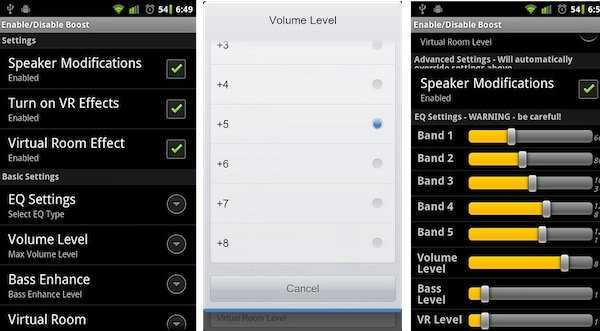
По окончании настройки приложение сохранит параметры и будет работать в фоновом режиме. Вам не придётся настраивать звук после перезагрузки гаджета.
Видео — изменение параметров звука в Volume+
Как поднять уровень громкости в Volume Booster Plus
Программа-бустер, нажатием одной кнопки увеличивающая громкость звучания смартфона или планшета до максимально возможных значений, предусмотренных операционной системой. Инструкция по использованию:
- Загрузите программу с Play-Маркета и установите в OC Android.
- Откройте приложение. Вы увидите демонстрацию возможностей программы. Несколько раз нажмите Next, а затем Boost.
- Дождитесь окончания процесса — программа выведет на экран сообщение о том, на сколько процентов увеличена громкость звука.
Программа не поддерживает предустановленные профили и не имеет эквалайзера. Распространяется бесплатно и проста в использовании. Единственный недостаток — обилие рекламы.
Галерея — использование Volume Booster Plus
Volume Ace Free сделает ваши музыку и вызовы громкими
Volume Ace — функциональная программа для корректировки громкости на Андроид. Позволяет изменять параметры звука, создавать звуковые профили и сменять их по расписанию, а также блокирует случайные изменения громкости звука вне приложения. Чтобы настроить звук:
- Скачайте программу и запустите. В основном окне бегунками отрегулируйте значения громкости.
- Вы можете отключить все звуки, нажав на иконку вибрации внизу окна.
- Для звонков, уведомлений и будильника выберите мелодии, поочерёдно нажав на иконки слева от дорожек с бегунками.
- По завершении работы нажмите кнопку «Сохранить».
- Программа предложит обновить текущий профиль. Если согласны, жмите «ОК», а если хотите создать новый профиль – «Назад», а затем на три точки справа вверху дисплея.
- Выберите «Добавить профиль» и сохраните настройки.
Запланированная смена звуковых профилей — функция, необходимая для деловых людей, не успевающих отслеживать состояние мобильного во время переговоров или поездок. Чтобы настроить таймер:
- В главном окне Volume Ace Free нажмите на три точки вверху экрана.
- Выберите «Планировщик».
- Нажмите на плюс справа вверху.
- Задайте желаемый звуковой профиль и выберите время действия.
- Настройте повтор — ежедневно или по дням недели.
- Нажмите «ОК».
Для смены профилей, установите для каждого своё время действия в Планировщике.
Галерея — как регулируется звук в Volume Ace Free
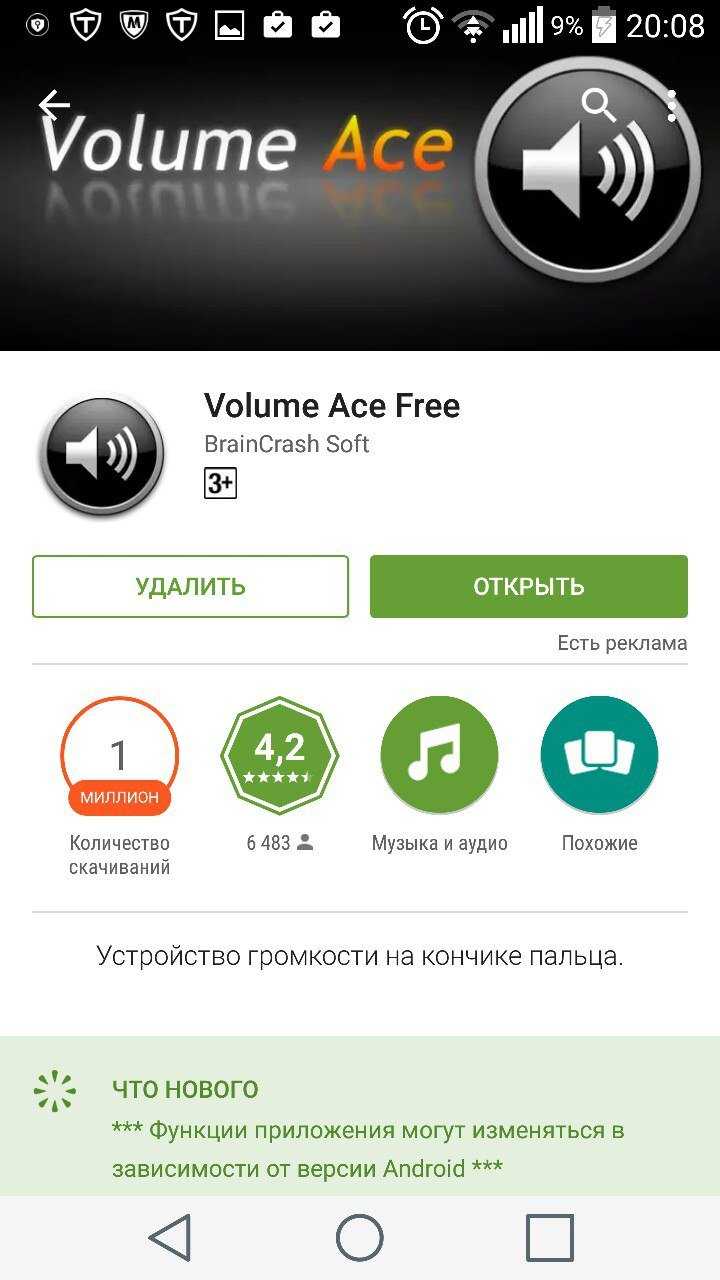
Шаг 1. Установите программу
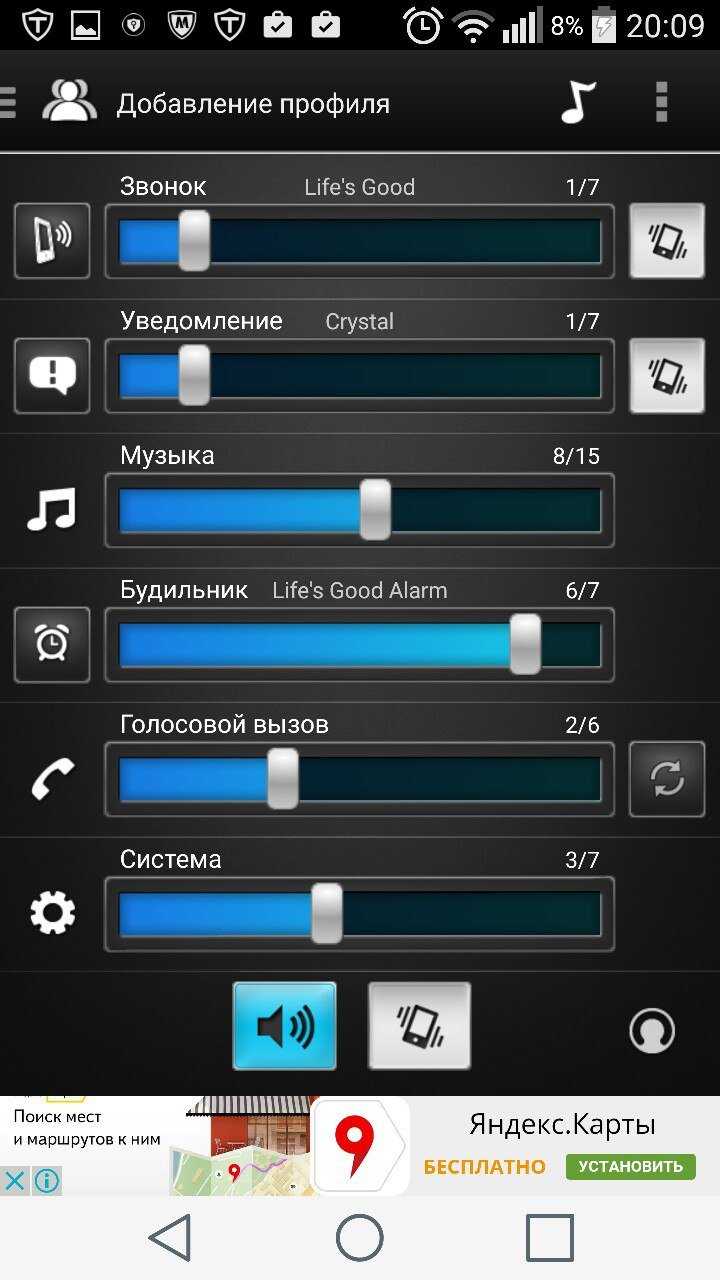
Шаг 2. Отрегулируйте параметры громкости
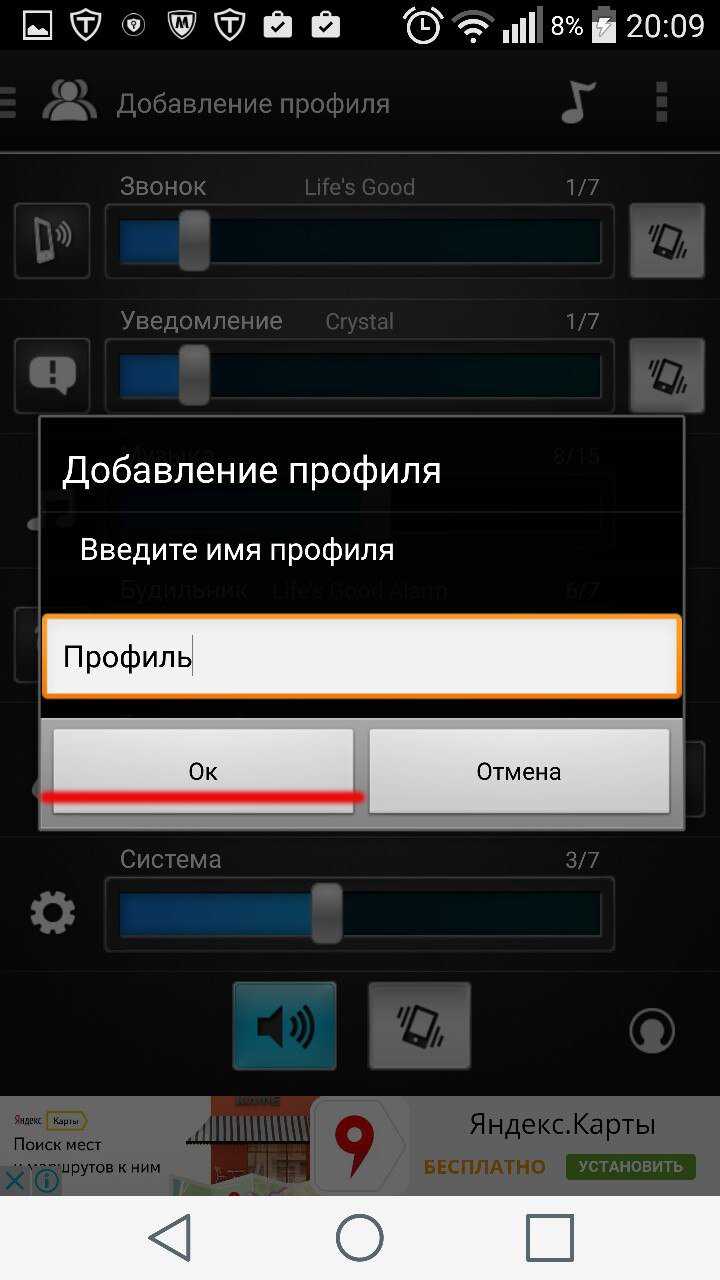
Шаг 3. Сохраните настройки в новый профиль
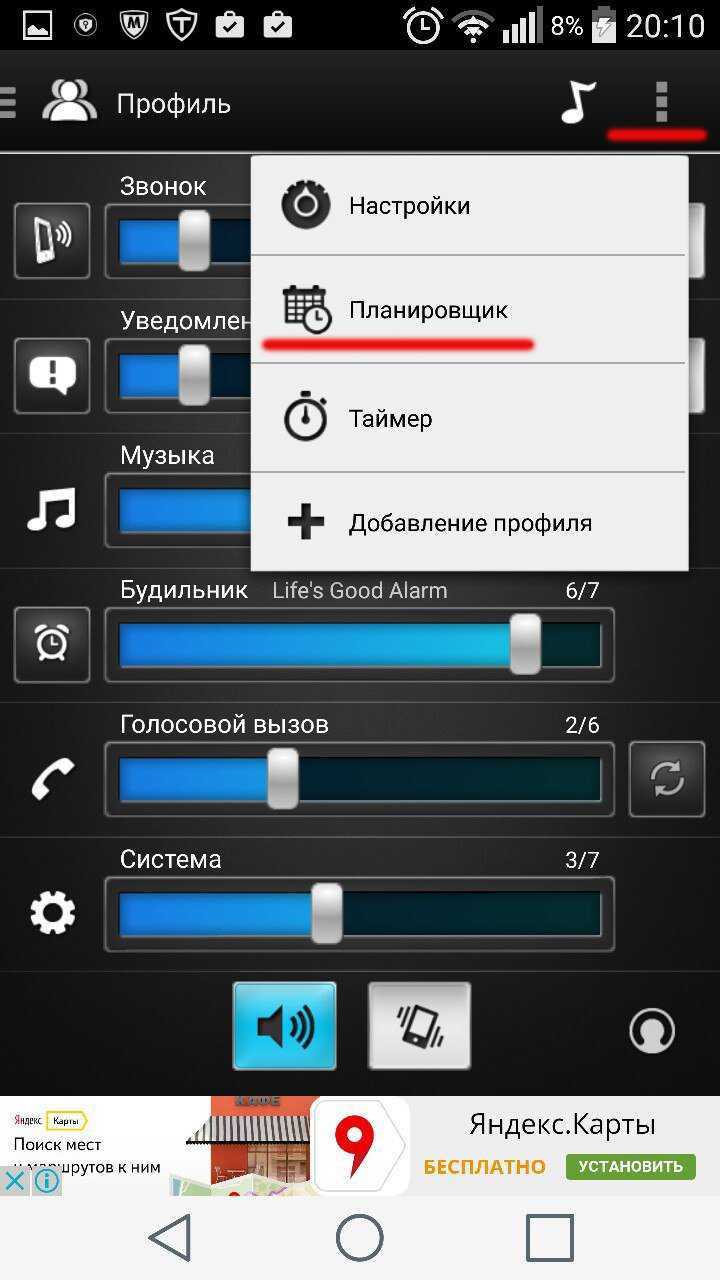
Шаг 4. Перейдите в Планировщик
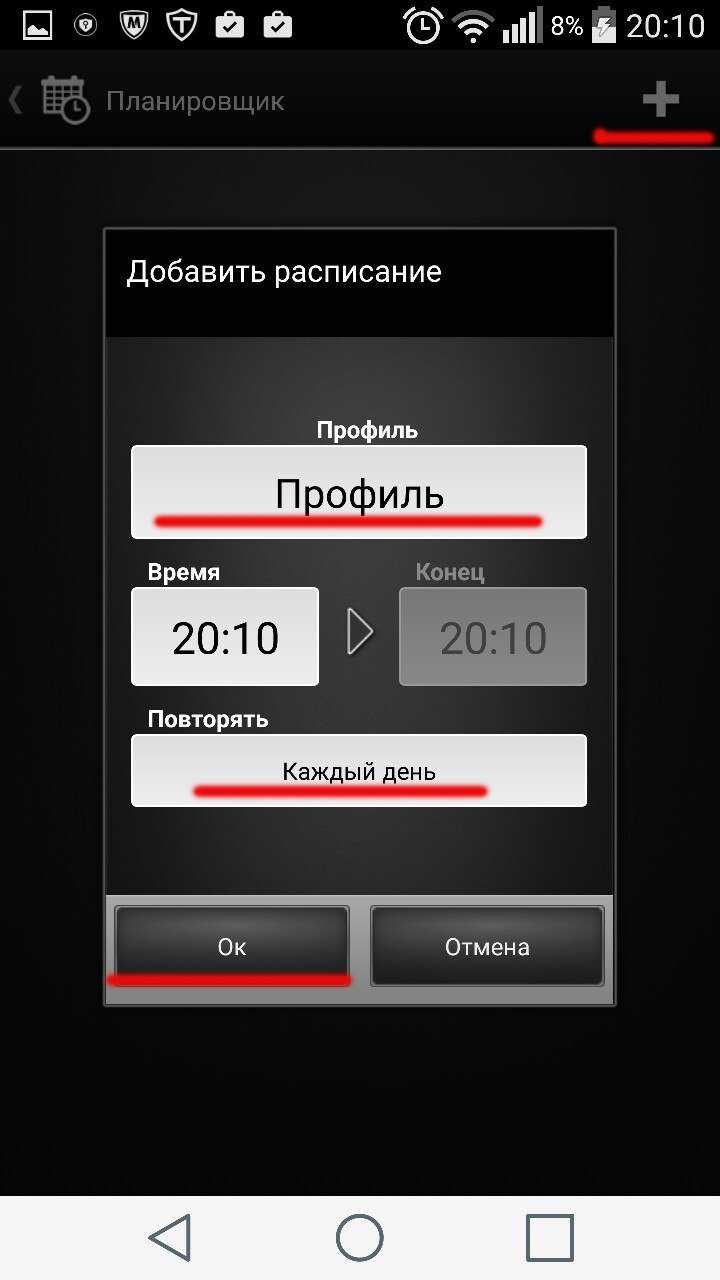
Шаг 5. Настройте смену звуковых профилей по таймеру

Шаг 6. Заблокируйте возможность изменения громкости вне программы
Инженерное меню: инструкции по использованию
Чтобы воспользоваться инженерным меню и увеличить громкость на вашем смартфоне, следуйте этим инструкциям:
- Откройте приложение «Телефон» на вашем смартфоне.
- Наберите код *#*#3646633#*#* и нажмите клавишу для звонка (примечание: данный код может отличаться в зависимости от модели вашего смартфона).
- В открывшемся меню найдите пункт настроек звука или аудио (обычно это раздел «Audio» или «Sound»).
- Внутри этого раздела вы найдете различные настройки громкости, такие как громкость звонка, громкость медиа, громкость уведомлений и т. д.
- Выберите пункт, который вы хотите изменить, и используйте кнопки навигации вашего смартфона, чтобы установить нужную вам громкость.
- После того, как вы установили желаемую громкость, сохраните изменения и закройте инженерное меню.
Помните, что использование инженерного меню может изменить настройки вашего смартфона, поэтому будьте внимательны и не делайте изменения, с которыми вы не знакомы. Если вы не уверены, лучше проконсультируйтесь с производителем или обратитесь к специалисту.
Откройте инженерное меню
Для увеличения громкости смартфона через инженерное меню необходимо открыть специальные настройки, которые обычно скрыты от обычных пользователей. Не беспокойтесь, процесс открытия инженерного меню довольно простой, и вы сможете справиться с ним без особых сложностей.
Вот несколько шагов, которые помогут вам открыть инженерное меню на вашем смартфоне:
- Откройте Настройки на вашем смартфоне.
- Прокрутите вниз и найдите О телефоне или О устройстве. Этот пункт меню может называться по-разному в зависимости от модели вашего смартфона.
- Нажмите на О телефоне или О устройстве.
- Прокрутите вниз до тех пор, пока не увидите пункт Сборка номера или Номер сборки. Необходимо нажать на этот пункт несколько раз, чтобы открыть инженерное меню.
После выполнения всех этих шагов, вы должны увидеть инженерное меню на экране вашего смартфона. Теперь вы можете внести изменения в настройки громкости, чтобы увеличить уровень звука до желаемого уровня.
Настройка параметров громкости
Некоторые пользователи смартфонов могут испытывать неудовлетворенность уровнем громкости встроенной аудиосистемы своих устройств. Однако, существует способ увеличить громкость смартфона через инженерное меню, чтобы достичь более высокого уровня звука.
Инженерное меню — это скрытая возможность, доступная только продвинутым пользователям, которую можно активировать через определенные комбинации клавиш на смартфоне. После активации в инженерном меню можно осуществлять настройку различных параметров, включая громкость звука.
Для увеличения громкости смартфона через инженерное меню необходимо сначала найти код доступа к этому меню. Обычно код доступа представляет собой комбинацию цифр или символов, которую нужно набрать на телефоне. Как правило, код доступа указывается вместе с инструкцией по активации инженерного меню для определенной модели смартфона.
После активации инженерного меню можно перейти к настройке параметров громкости. В инженерном меню можно найти различные пункты настроек, связанные с аудио. Настройка громкости может быть представлена в виде графического ползунка, который позволяет установить желаемый уровень громкости в пределах, установленных производителем.
Однако, важно помнить, что настройка громкости через инженерное меню может иметь как положительные, так и отрицательные последствия. Увеличение громкости выше рекомендуемых уровней может привести к искажению звука или даже повреждению аудиосистемы смартфона
Поэтому перед изменением параметров громкости рекомендуется ознакомиться с руководством пользователя или проконсультироваться с экспертами, если вы не уверены в своих действиях.
Проверьте результат
После того, как вы настроили громкость через инженерное меню, вам следует проверить результат. Откройте любое аудио или видео на вашем смартфоне, чтобы убедиться, что громкость увеличилась. Возможно, вам придется немного регулировать уровень звука в настройках устройства, чтобы достичь оптимального звучания.
Если громкость все еще не соответствует вашим ожиданиям, повторите шаги, описанные ранее, и проверьте результат снова. Инженерное меню может предложить различные параметры и настройки, которые можно изменить, чтобы добиться желаемого эффекта.
Не забывайте, что увеличение громкости смартфона через инженерное меню может влиять на качество звука и работу динамиков. Будьте внимательны и не увеличивайте громкость до критических значений, чтобы не повредить свое устройство.
Увеличение громкости динамика на андроид-смартфоне через инженерное меню
Стандарты безопасности, применяемые при производстве бытовой техники, не позволяют компаниям-разработчикам превышать, в том числе, определённый уровень звука. За все манипуляции, которые совершаются после продажи, нечёт ответственность покупатель. Вторым способом, который позволяет изменить уровень звука без использования сторонних средств, является редактирование данных в инженерном меню смартфона.
Для осуществления операции по повышению громкости звучання динамиков необходимо войти в инженерное меню. В каждом бренде она представляет собой уникальный набор цифр и символов.
Коды входа в инженерное меню в разных смартфонах
Существует универсальная комбинация, позволяющая открыть инженерное меню независимо от типа смартфона: *#*3646633#*#*
После входа в меню нужно найти и открыть раздел «Аудио». Вниманию пользователя будет предложено обширное подменю:
- Normal Mode – стандартный режим.
- Headset Mode – использование гарнитуры или наушников.
- LoudSpeaker Mode – режим громкой связи.
- Headset_LoudSpeaker Mode – громкая связь при включенной гарнитуре.
- Speech Enhancement – разговорный режим.
- Debug Info – режим инженерной настройки.
- Speech Logger – изменение настроек микрофона.
- Audio logger – режим записи и воспроизведения разговоров.
Интерфейс регулировки звука в инженерном меню
Войдя в нужный ему раздел, пользователь должен осуществить регулировку одной или нескольких настроек:
- Sip – звонки через сеть Интернет.
- Mic – микрофон.
- Sph и Sph2 – разговорные динамики.
- Sid – громкость голоса.
- Media – музыкальные и видеофайлы.
- Ring – звонки по телефону.
- FMR – радио в стандарте FM.
После этого необходимо с помощью кнопки «Set» произвести регулировку нужного пользователю звукового канала, например, рингтона, затем пошагово закрыть меню программы в обратном направлении. После этого нужно перезагрузить смартфон. Все эти манипуляции можно осуществить с помощью стороннего сервиса. Самостоятельно осуществляет вход в инженерное меню смартфона и регулировку заданных пользователем параметров популярная программа Mobile Uncle.
Аналогично аппаратным настройкам, в инженерном меню категорически не рекомендуется выставлять показатели громкости на максимум. Результатом может стать выход из строя звукового процессора и динамиков.
Увеличение громкости в инженерном меню Android
Этот способ подойдёт для большинства мобильных телефонов с ОС Андроид. Далеко не все пользователи знают, что в этой операционной системе есть инженерное меню, которое даёт возможность изменять недоступные настройки. Попасть в него оказывается не так уж и трудно. Необходимо разблокировать экран и ввести следующие цифры, никуда не входя: *#*#3646633#*#*.

Вводить комбинацию необходимо без пробелов.
После ввода последнего символа смартфон откроет для вас ранее невиданное меню:
- В зависимости от модели и производителя инженерное меню может выглядеть по-разному. Вам нужно найти пункт «Audio»;
- Затем выберите «LoudSpeaker Mode»;
- В этом меню опустите при необходимости экран вниз, чтобы найти пункт «Max. Vol.» с числовым значением. Здесь может быть установлено 140, 148 или другое;
- Вам нужно вручную указать 160. Это максимальное значение слухового динамика смартфона. В завершении нажмите рядом с числом кнопку «Set».
Теперь выйдите из этого меню, перезагрузите устройство и попробуйте позвонить близким. Или абоненту, с которым при разговоре звук из динамика смартфона был тихим. Если предоставленный код не подходит для входа в меню, попробуйте определить его для своей модели, создав запрос в поисковиках Google или Яндекс. Есть также специальные утилиты, которые помогают открыть необычное меню. Но большинство из них требуют root-прав. Обладая которыми можно и без утилит увеличить громкость динамиков.
Чтобы получить рут-права, вам необходимо ознакомиться с инструкциями. Которые также нужно отыскать через поиск. Несколько лет назад такая процедура пугала многих владельцев смартфонов Android. Сегодня взлом телефона является более простым. И вам потребуется минимум усилий и знаний, чтобы стать суперпользователем Android.
Volume Booster — speaker booster for Android
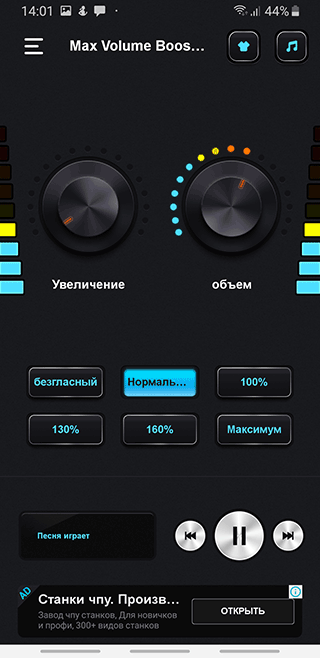
Volume Booster – один из лучших вариантов для улучшения качества звука и усиления сигнала, поступающего на наушники, или громкости звонка.
Особенности Volume Booster:
- В целом, приложение делает звучание телефона громче, как в наушниках, так и через портативную колонку.
- Используя ползунки эквалайзера, вы можете исправить любые искажения, которые могут появиться в качестве побочного эффекта.
- Эквалайзер прост в использовании, можно добавлять или убирать полосы определенных частот.
- Через эквалайзер вы можете выбрать один из 11 предустановленных звуковых профилей.
- В платной версии Volume Booster можно создать собственный профиль звуковой схемы.
Как усилить звук, используя приложение:
Нажмите кнопку питания в правом верхнем углу, чтобы активировать усилитель звука. Вы также можете использовать Bass Boost.
Volume Booster Pro
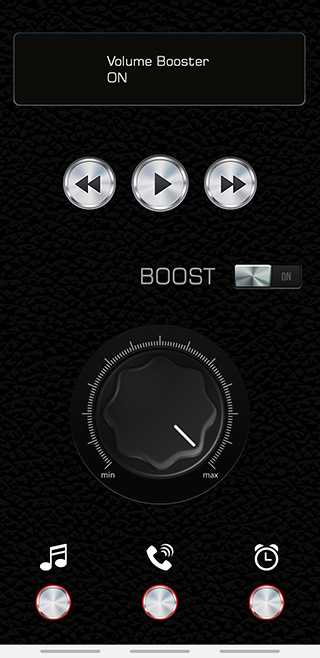
Этот софт может увеличить громкость звука в наушниках на 10-20%. Будет полезным, если вы слушаете музыку, играете или смотрите фильмы. Увеличение громкости работает в обход встроенной звуковой системе Android.
Если вы подключите телефон к портативной колонке с помощью разъема для наушников, вы сможете увеличить общую мощность динамика. Разумеется, Volume Booster Pro работает и с наушниками.
Есть три режима увеличения громкости: медиаплеер, звонок (смс-сообщение) и будильник.
С помощью кнопок управления музыкального проигрывателя можно воспроизводить, ставить на паузу и пропускать песни, просматривать информацию о треке (название, альбом и исполнителя).
Приложение свободно для использования. Реклама в Volume Booster Pro ненавязчивая. Работает на Android 4.1+, root для установки и работы не требуется.
Как увеличить громкость динамика?
Существует довольно много вариантов повышения громкости через настройки и дополнительные приложения. Однако, усилители приводят к искажениям звука, что не понравится меломанам. Если перечисленные методы не подходят для конкретной ситуации, можно использовать ещё один метод.
В этом поможет знакомство с особенностями звуковых волн. Если положить смартфон в угол и направить выход динамиков в его сторону, получится более громкая «басовая» реверберация в сравнении с привычным расположением к центру комнаты. Аналогичную логику можно использовать и иначе: положить смартфон в коробку, чашу или стакан и удивиться, насколько громче работает динамик.
Причины тихого шума
Прежде чем рассмотреть основные способы решения проблемы, необходимо выделить причины, которые привели к ее возникновению. И, как бы странно это не было, тихий звук – это зачастую не следствие каких-либо неполадок, а особенности настройки устройства. Ведь низкий уровень громкости динамика бывает вызван следующими факторами:
- низкая громкость в настройках;
- заводские настройки, ограничивающие громкость;
- особенности прошивки;
- особенности динамика;
- поломка динамика;
- засорение спикера.
Как видите, причины возникновения проблемы можно условно поделить на аппаратные и программные. В первом случае, вам придется либо очистить мультимедийный спикер, либо обратиться в сервисный центр для устранения поломки. А вот программные ограничения устраняются сразу несколькими способами, о которых мы расскажем далее в материале.
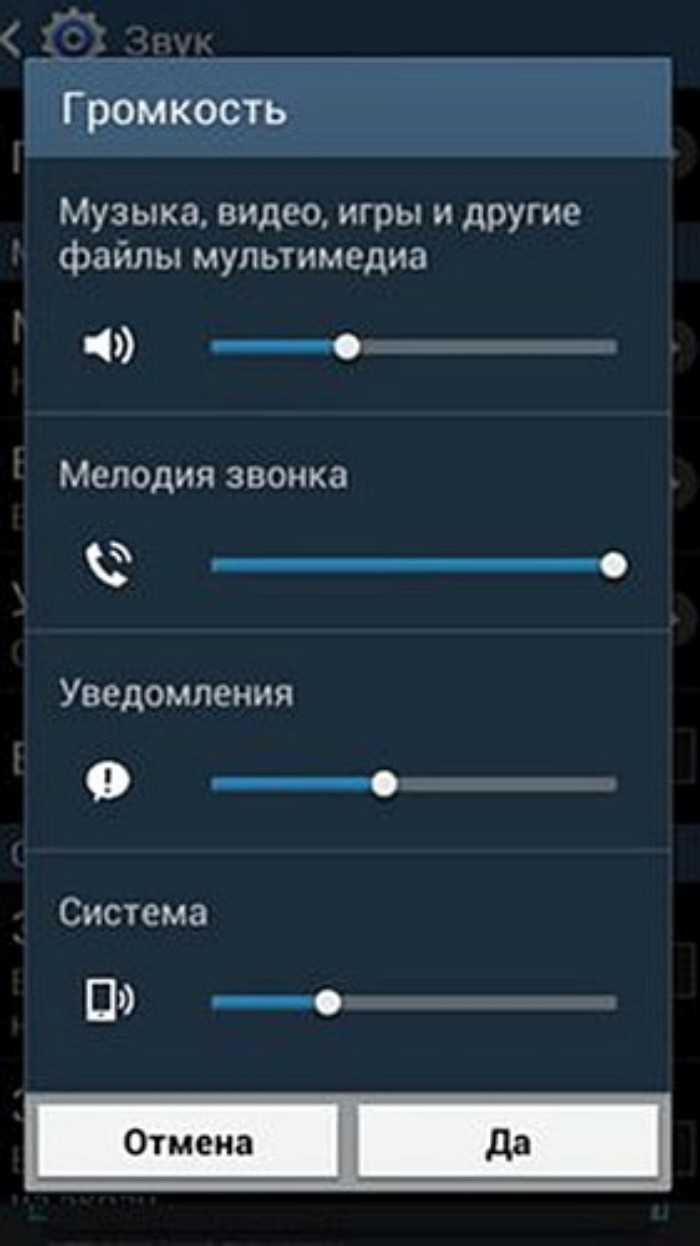
Когда повышение чувствительности поможет
При возникновении сбоев в ПО смартфона или планшета чувствительность может автоматически опуститься до нулевого уровня. Для устранения проблемы придется настроить микрофон на телефоне и усилить прием сигнала вручную.
Пользователи Android-устройств могут регулировать значения громкости по отдельности для видео, музыки, голосовых вызовов и оповещений. Также есть возможность поменять параметры для внешних аудиоустройств.
Однако многие владельцы гаджетов незнакомы с особенностями настройки микрофона.
Чтобы открыть раздел, вводят код и нажимают на иконку вызова. Затем на экране отобразится интерфейс системы со множеством пунктов. С учетом версии Android внешний вид этого раздела может отличаться. Из доступного списка слов следует найти Audio.
В открывшемся разделе появятся такие подпункты:
Производители мобильных устройств не выбирают максимальную громкость, чтобы предотвратить негативное воздействие на слух пользователя и продлить срок службы оборудования.
Регулировка чувствительности выполняется через инженерную панель. Перед проведением процедуры следует разобраться с такими маркировками:
Чтобы поменять тонкие настройки, открывают раздел Mic. В подпункте Level выбирают 6 позицию и указывают Value.
Чтобы поменять чувствительность, нужно сделать следующее:
Регулировка чувствительности гарнитуры для iPhone и iPad практически не выполняется, по умолчанию выбрана настройка «Автоматически». Если используется только один беспроводной наушник, то он позволит организовать голосовую связь. Если AirPods отказываются записывать и воспроизводить звук, возможно, они были повреждены, связь со смартфоном утеряна или произошел программный сбой. 2 последние проблемы устраняются путем переключения клавиши Mute на айфоне.
Что такое чувствительность микрофона? Зачем её менять?

Шумоподавление отфильтровывает нежелательный звук. Это включает в себя окружающий шум, вроде лая собак в соседней комнате или движение транспорта за окном. Оно также предотвращает возникновение статического электричества или «эффекта Дарта Вейдера» от вашего дыхания. Наконец, шумоподавление пытается приглушить шум работы компьютера.
Внешние микрофоны могут улучшить фильтрацию с помощью поролоновых покрытий, известных как ветрозащитный экран микрофона. Они также обычно предлагают более качественную запись, чем внутренние микрофоны. По возможности рекомендуется использовать высококачественный внешний микрофон.
Чувствительность микрофона описывает, как микрофон превращает тихий звук в громкий. Когда микрофон слишком чувствителен, он улавливает очень тихие звуки, такие как дыхание или гудение компьютера, и включает их в состав выдаваемого звука. Он также усиливает более громкие звуки, такие как ваш голос, делая их слишком громкими для чёткого воспроизведения динамиками (так называемый «пик»).
Когда микрофон недостаточно чувствителен, он не может улавливать тихие звуки. Если у вас не очень слабый голос или вам не нужно записывать очень тихие звуки, с большей долей вероятности чувствительность вашего микрофона будет слишком высокой, а не слишком низкой.
Чувствительность микрофона определяется многими факторами, в том числе усилением звука. Это преобразование звука в электронные сигналы, которые отправляются в динамики. Также играет роль предварительное усиление, которое помогает защитить и усилить эти сигналы.
Заключение
Чувствительность микрофона — важный фактор, влияющий на то, как хорошо ваш Android-телефон захватывает и передает звук. Если микрофон слишком чувствителен или недостаточно чувствителен, это может вызвать проблемы с голосовыми или видеозвонками, записью голоса или приложениями распознавания речи. Чтобы настроить чувствительность микрофона на Android, вы можете попробовать использовать инженерное меню, стороннее приложение или полностью заменить микрофон. Мы надеемся, что эта статья помогла вам найти подходящий метод и улучшить работу микрофона на вашем Android-устройстве.




























